当我们使用电脑或手机时,有时会遇到桌面图标消失的情况,这给我们的使用带来了不便。本文将介绍如何解决桌面图标消失的问题,帮助读者快速恢复桌面图标,提高使用效率。

电脑品牌型号:戴尔XPS 15
操作系统版本:Windows 10
软件版本:Windows 10 20H2
1、打开桌面,右键点击空白处,选择“个性化”。
2、在显示设置窗口中,找到“桌面图标设置”选项,点击进入。
3、确保所需的图标(如“计算机”、“回收站”等)被勾选,如果没有勾选,勾选上并点击“应用”按钮。
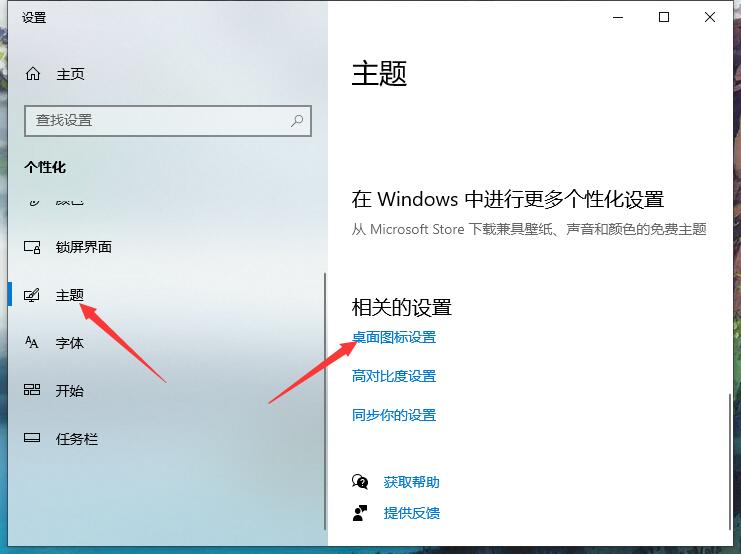
1、打开资源管理器,点击左侧导航栏中的“此电脑”。
2、在“此电脑”窗口中,找到需要恢复的图标(如“计算机”、“回收站”等)。
3、右键点击需要恢复的图标,选择“发送到”>“桌面(快捷方式)”。
4、返回桌面,查看是否已经恢复了所需的图标。
1、点击开始菜单,搜索并打开“控制面板”。
2、在控制面板中,选择“系统和安全”。
3、点击“系统”选项。
4、在系统窗口中,点击“系统保护”。
5、在系统保护窗口中,点击“系统还原”。
6、按照系统还原向导的提示,选择一个恢复点并进行还原。
7、等待系统还原完成,重启电脑后查看是否恢复了桌面图标。
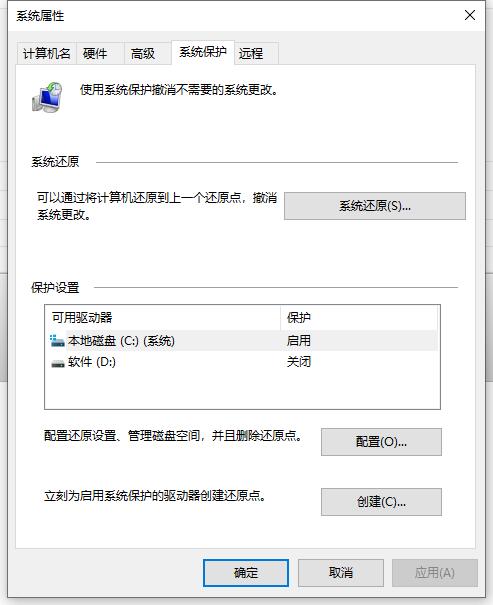
如果以上方法都无法解决桌面图标消失的问题,建议联系电脑品牌的技术支持,寻求进一步的帮助和解决方案。
结论:
通过检查图标显示设置、重新建立桌面图标和使用系统还原等方法,我们可以解决桌面图标消失的问题。如果问题仍然存在,建议联系技术支持寻求帮助。保持桌面图标的正常显示,可以提高我们的使用效率和便利性。更多关于windows系统的使用技巧或者故障解决教程,我们还可以在“小鱼系统官网”内查看。

当我们使用电脑或手机时,有时会遇到桌面图标消失的情况,这给我们的使用带来了不便。本文将介绍如何解决桌面图标消失的问题,帮助读者快速恢复桌面图标,提高使用效率。

电脑品牌型号:戴尔XPS 15
操作系统版本:Windows 10
软件版本:Windows 10 20H2
1、打开桌面,右键点击空白处,选择“个性化”。
2、在显示设置窗口中,找到“桌面图标设置”选项,点击进入。
3、确保所需的图标(如“计算机”、“回收站”等)被勾选,如果没有勾选,勾选上并点击“应用”按钮。
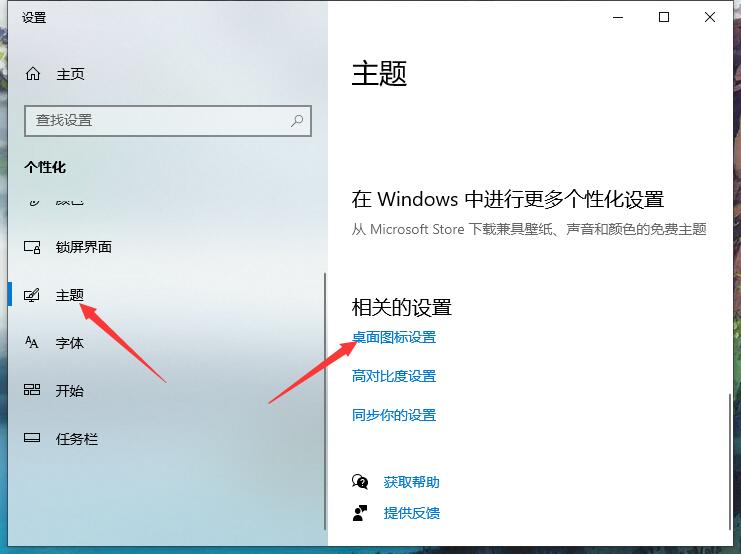
1、打开资源管理器,点击左侧导航栏中的“此电脑”。
2、在“此电脑”窗口中,找到需要恢复的图标(如“计算机”、“回收站”等)。
3、右键点击需要恢复的图标,选择“发送到”>“桌面(快捷方式)”。
4、返回桌面,查看是否已经恢复了所需的图标。
1、点击开始菜单,搜索并打开“控制面板”。
2、在控制面板中,选择“系统和安全”。
3、点击“系统”选项。
4、在系统窗口中,点击“系统保护”。
5、在系统保护窗口中,点击“系统还原”。
6、按照系统还原向导的提示,选择一个恢复点并进行还原。
7、等待系统还原完成,重启电脑后查看是否恢复了桌面图标。
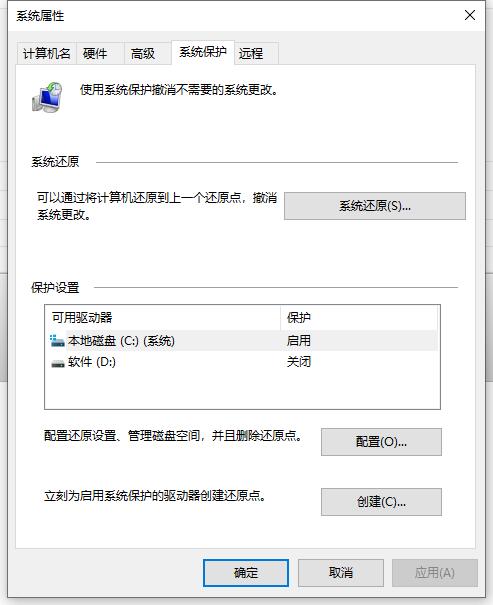
如果以上方法都无法解决桌面图标消失的问题,建议联系电脑品牌的技术支持,寻求进一步的帮助和解决方案。
结论:
通过检查图标显示设置、重新建立桌面图标和使用系统还原等方法,我们可以解决桌面图标消失的问题。如果问题仍然存在,建议联系技术支持寻求帮助。保持桌面图标的正常显示,可以提高我们的使用效率和便利性。更多关于windows系统的使用技巧或者故障解决教程,我们还可以在“小鱼系统官网”内查看。




